Hướng dẫn xóa ảnh đại diện Zalo đơn giản
Nội dung bài viết
Tripi sẽ hướng dẫn bạn cách xóa ảnh đại diện Zalo một cách chi tiết. Cùng theo dõi để thực hiện ngay nhé!

1. Hướng dẫn chi tiết cách xóa ảnh đại diện Zalo
Hiện tại, Zalo không hỗ trợ tính năng xóa ảnh đại diện đang sử dụng. Tuy nhiên, bạn có thể xóa các ảnh đại diện cũ đã từng dùng trước đây.
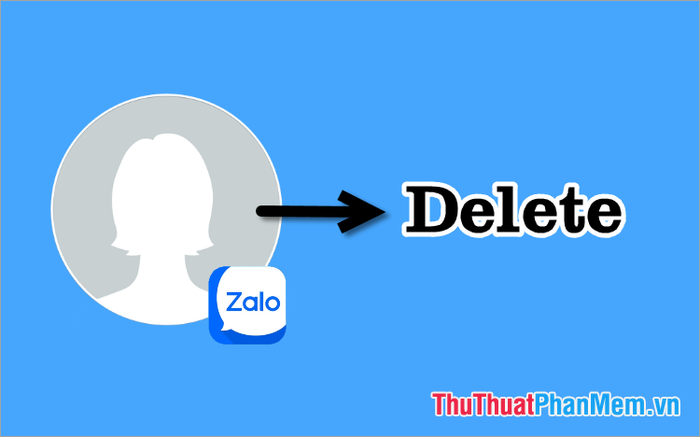
Nếu bạn vẫn muốn xóa ảnh đại diện Zalo hiện tại, hãy tham khảo cách làm dưới đây.
2. Thay thế ảnh đại diện Zalo hiện tại bằng một ảnh khác
Vì Zalo không hỗ trợ xóa ảnh đại diện trực tiếp, bạn có thể thay thế ảnh hiện tại bằng một ảnh khác và xóa ảnh cũ. Các bước thực hiện như sau:
Bước 1: Trên ứng dụng Zalo, truy cập trang cá nhân của bạn bằng cách chọn Cá nhân → tên Zalo. Sau đó, chọn ảnh đại diện → Chọn ảnh từ máy (hoặc bạn có thể chụp ảnh mới hoặc chọn từ ảnh đại diện cũ).
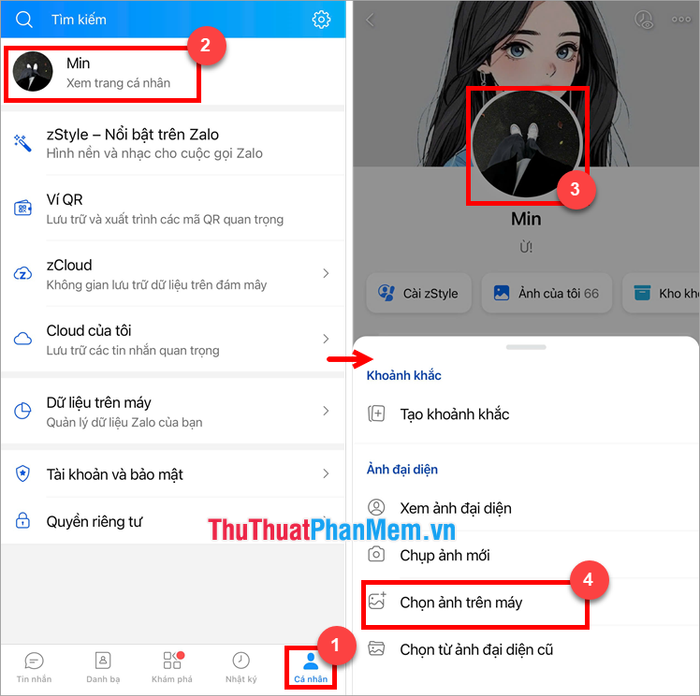
Bước 2: Chọn hình ảnh bạn muốn đặt làm ảnh đại diện mới, sau đó nhấn Xong để hoàn tất.
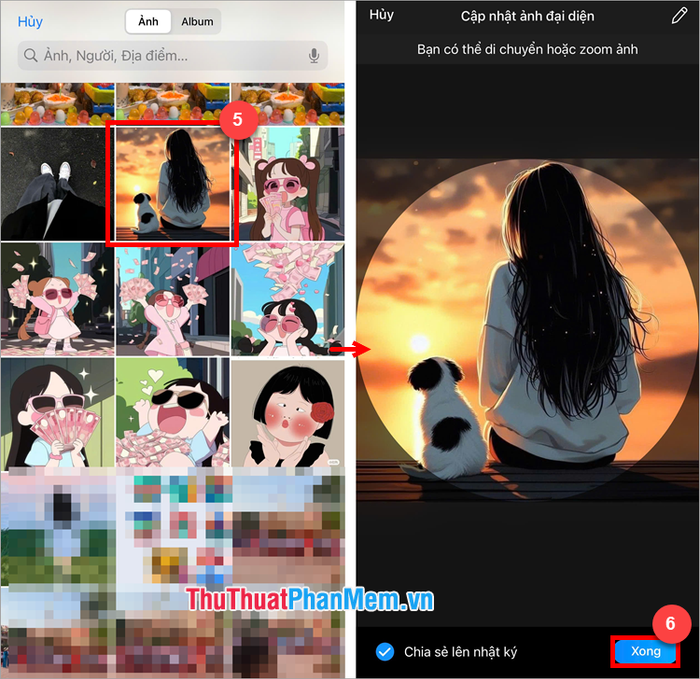
Bước 3: Khi đã cập nhật ảnh đại diện mới, bạn vào Ảnh của tôi → Ảnh đại diện để tiếp tục.
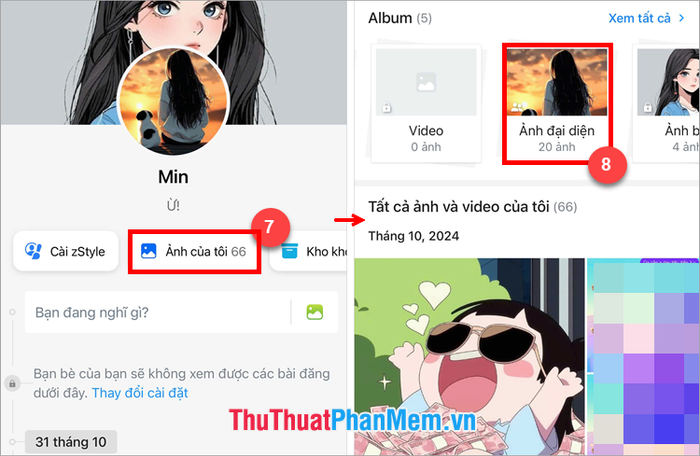
Bước 4: Tìm đến ảnh đại diện cần xóa, nhấn vào biểu tượng ba chấm ở góc phải và chọn Xóa. Xác nhận lại để hoàn tất việc xóa ảnh đại diện Zalo.
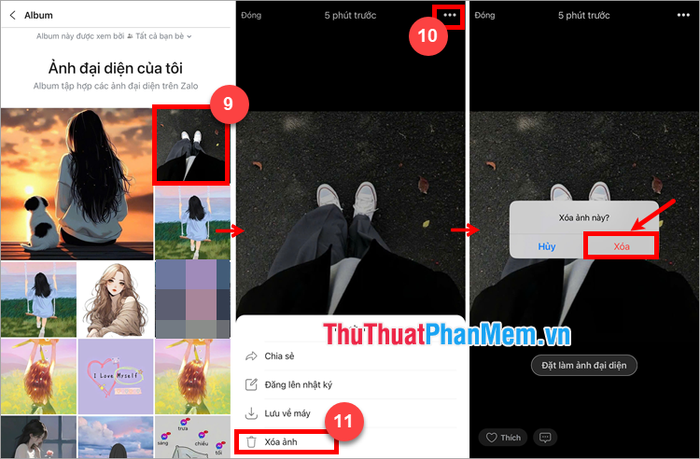
Tripi đã hướng dẫn bạn cách thay thế và xóa ảnh đại diện Zalo. Mặc dù Zalo chưa hỗ trợ tính năng xóa ảnh đại diện trực tiếp, bạn vẫn có thể thay thế bằng ảnh khác và xóa ảnh cũ. Cảm ơn bạn đã theo dõi và ủng hộ bài viết!
Có thể bạn quan tâm

Top 10 trường mầm non xuất sắc nhất tỉnh Đắk Lắk

9 Món ngon đình đám tại Đại học Kinh tế Quốc dân (NEU) - Thiên đường ẩm thực giá sinh viên

18 Món đặc sản trứ danh xứ Thanh bạn không nên bỏ lỡ

7 Địa chỉ tư vấn du học đáng tin cậy nhất tại Hải Dương

5 địa chỉ uy tín mua chăn ga gối đệm chất lượng, giá tốt nhất tại quận 1, TP.HCM


